


Lorsque vous voulez ajouter des dates aux images à utiliser pour une impression mise en page, vous pouvez spécifier la position, la taille, la couleur, etc., des dates.
Dans la vue Ma création, affichez une présentation photo et cliquez sur Avancé... au bas de l'écran pour afficher la boîte de dialogue Paramètres avancés.
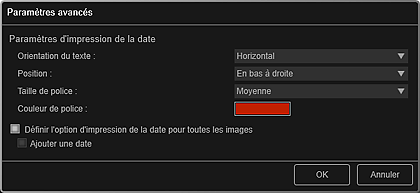
Paramètres d'impression de la date
Vous pouvez définir la façon d'imprimer la date.
Orientation du texte
Vous pouvez sélectionner l'orientation de la date.
Position
Vous pouvez sélectionner la position où imprimer la date.
La position d'impression de la date ne change pas même si les images font l'objet d'une rotation.
Taille de police
Vous pouvez sélectionner la taille de la date.
Couleur de police
Vous pouvez définir la couleur de la date.
 (Paramètre de couleur)
(Paramètre de couleur)
La boîte de dialogue Couleur apparaît. Sélectionnez la couleur que vous souhaitez définir, puis cliquez sur OK.
Définir l'option d'impression de la date pour toutes les images
Ajouter une date
Cochez ces cases pour ajouter des dates à toutes les images placées dans les cadres de présentation.
 Remarque
RemarqueLa date correspond à la date de la prise de vue, enregistrée sous la forme de données Exif. En l'absence de données Exif, la date de la dernière mise à jour de l'image sera imprimée.
Haut de la page |